문서와 텍스트 파일에서 전자 메일 주소를 추출하고 전자 메일 주소를 목록에 수동으로 복사하기 위해 문서를 위아래로 스크롤하는 것을 싫어합니까? 간편한 이메일 추출기 도움이 될 수 있습니다. Windows 용 응용 프로그램으로 문서와 일반 텍스트 파일뿐만 아니라 지정된 텍스트 문자열, 폴더 및 URL에서 전자 메일 주소를 찾는 데 많은 시간을 절약 할 수 있습니다. 문서에서 '@'와 같은 이메일 주소 특정 문자를 검색하지 않고도 이메일 주소를 찾아서 나열하는 프로세스를 자동화합니다. 또한 Windows에 통합 할 수 있습니다 보내기 메뉴를 사용하여 선택한 문서 / 파일 / 폴더를 이메일 주소 추출 프로세스를 수행하기위한 기본 인터페이스로 보냅니다.
메인 인터페이스에는 총 6 개의 탭이 있습니다파일, 폴더, 문자열, URL, 설정 및 필터. 처음 4 개의 탭을 사용하면 파일, 폴더 및 하위 폴더, 텍스트 문자열 및 URL에서 이메일 주소를 추출 할 수 있지만 설정 및 필터 탭을 사용하면 활성화 / 비활성화 할 수 있습니다 보내기 메뉴 통합 및 필터를 적용하여 필요한 이메일 주소 만 추출하십시오. 파일에서 이메일 주소를 추출하려면 파일 소스 경로를 지정한 다음 이메일 추출 파일에서 모든 이메일 주소를 추출합니다.

마찬가지로 폴더 및 URL에서 이메일 주소를 추출 할 수 있습니다. 그러나 지정된 텍스트 스 니펫에서 모든 이메일 주소를 찾으려면 문자열 탭에 문자열을 붙여 넣고 이메일 추출 스 니펫에서 이메일을 추출합니다.
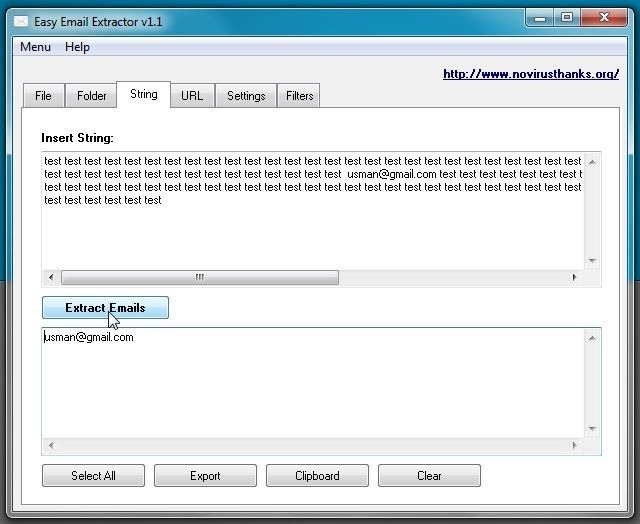
파일 및 폴더를 메인 인터페이스로 보내기 전에 보내기 메뉴에서 보내기 옵션은 설정 탭에서 활성화됩니다. 클릭하면 간편한 이메일 추출기 보내기 메뉴에서 선택한 파일 / 폴더가있는 기본 인터페이스를 즉시 열고 이메일 주소를 추출 할 수 있습니다.
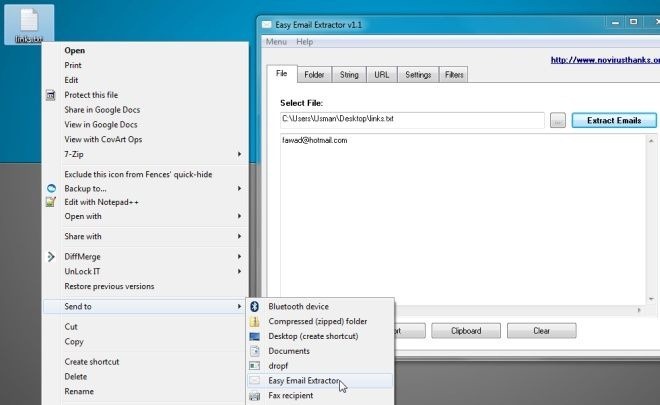
그만큼 필터 탭을 사용하면 파일, 폴더, URL 및 텍스트 문자열에서 추출하지 않을 키워드를 지정할 수 있습니다. 안타깝게도 실시간으로 결과가 변경되지 않으므로 클릭해야합니다. 이메일 추출 필터링 된 결과를 보려면 각 탭에서
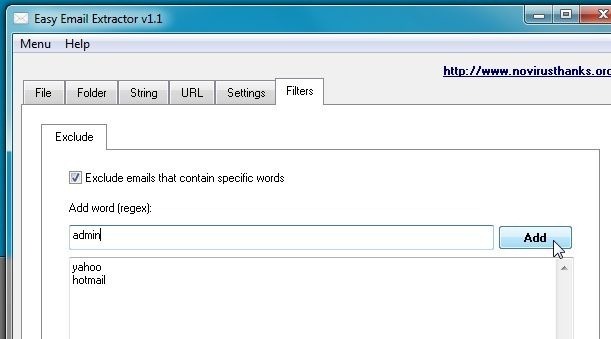
이메일 주소가 추출되면 목록을 클립 보드에 복사하거나 수출 TXT 형식으로 목록을 저장합니다. 간단히 말해서 응용 프로그램을 사용하면 문서, 파일 및 폴더에서 전자 메일 주소를 쉽게 찾고 추출 할 수 있습니다. Windows XP, Windows Vista 및 Windows 7에서 작동합니다.
Easy Email Extractor 다운로드


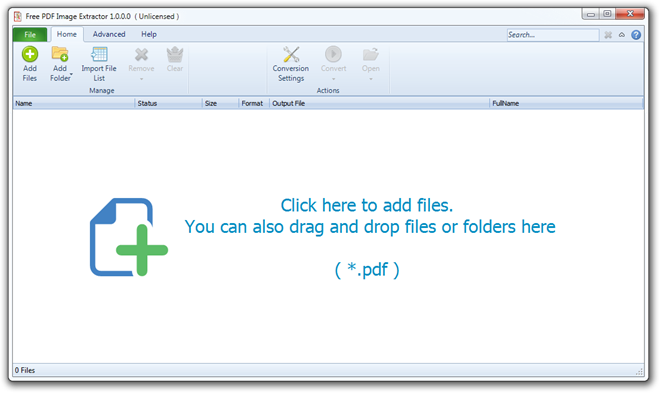





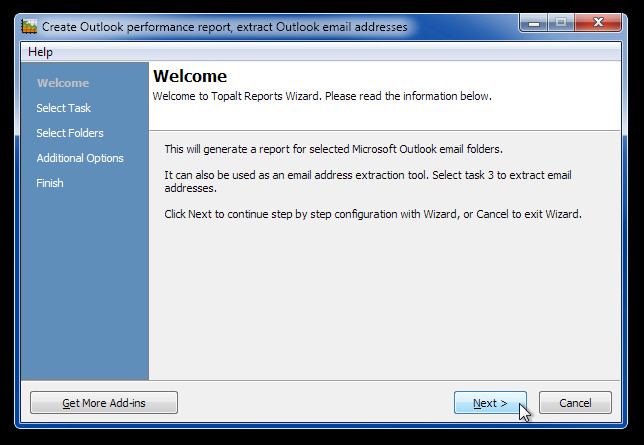




코멘트